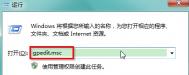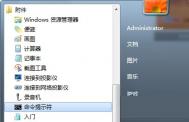win7下U盘无法安全退出怎么解决?
U盘在平时的办公和日常生活中都被频繁的使用,在使用完U盘时,我们都会点击电脑右下角的安全删除硬件并弹出媒体,除了安全退出外,难免会碰到现在无法停止通用卷设备的弹出窗口,说明U盘无法退出,这种情况下,不可以每次都硬拔哦!因为U盘里的资料可能会丢失、损坏不说,电脑也迟早会崩溃的!
下面图老师小编就拿在Win7系统下碰到这种情况时,进行部分原因分析,并给出解决方法:
1、原因:在使用U盘的过程中,将文件或者是数据提取出来时,使用了复制、粘贴的方法,导致复制到电脑上的U盘里的文件一直存放在系统的剪切板中。
解决方法:清空剪切板,或者是在电脑中随便选一个文件进行复制粘贴的操作就可以了。
2、原因:U盘中部分文件有病毒或者是其他类似木马程序,防火墙或者是杀毒软件对相关文件进行处理,使得系统无法与U盘断开数据连接,导致U盘无法退出。
解决方法:(在确保所有比较明显的与U盘有关的程序已经关闭)关闭防火墙与杀毒软件,再将U 盘安全退出。
3、若上述2种方法都不能解决问题,则可同时按下键盘上的Ctrl+Shift+"Esc"组合键,打开windows任务管理器,选择进程标签,在映像名称栏目下找到名称为 rundll32.exe的进程,选中该进程,并点击结束进程。(由于图老师小编U盘现在没有出现U盘无法退出的问题,所以没有这个rundll32.exe进程,因此,以结束QQ.exe*32进程为例)具体如图1所示:

(图1)
接着任务管理器会弹出警告,问是否关闭此进程,点击结束进程,就可以进行U盘安全退出。如图2所示:

(图2)
4、点击开始,然后选择关机边上的下拉按钮,选择注销,等系统重新登录后再进行U盘安全退出。
5、若以上几种方法都不能解决U盘退出问题,就直接关闭计算机,待关机后将U盘拔出即可。
PS:为了你可爱U盘的生命安全,在U盘读写数据时,千万不可拔U盘,否则它不是内伤就是死亡!
win7重装声卡驱动图文教程
更新声卡驱动是常见的电脑操作,但是不少朋友在更新声卡的时候遇到某些问题,而其中出现率比较高的就是关于重装声卡驱动的问题,下面图老师小编以win7系统为例,结合图片与文字给大家详细介绍重装声卡驱动的教程。
首先要卸载本机的声卡驱动。对着我的电脑点右键,选择‘属性’,弹出属性对话框。选择硬件标签。

点击设备管理器,弹出设备管理器窗口

找到声音、视频和游戏控制器,点左边加号,列出声卡相关的驱动程序。蓝色部分为本机声卡的主驱动程序,其它是一些辅助声卡的驱动程序。
(本文来源于图老师网站,更多请访问http://m.tulaoshi.com)
右键点击主驱动程序点更新驱动程序,弹出驱动程序更新窗口。

选择自动安装软件选项的(图老师整理)话,系统会自己查找系统保存的驱动备份,根据备份文件更新现在的驱动程序,系统找到后自动更新,最后点击完成即可,如果查找不到的话要重新用光盘安装一次驱动程序

选择从列表或指定位置安装可以快速定位到驱动程序,适合于对电脑比较熟悉的朋友操作。在这里主要是选择驱动路径或者是直接选择系统安装的驱动程序。如果在电脑指定路径的话,系统会去搜索指定的移动媒体或者是文件位置,同样找到后会直接安装,然后点击完成退出

选择不要搜索,我要自己选择要安装的驱动程序这一选项,系统会从已集成或已安装的驱动里找出兼容硬件的驱动程序,直接选择后安装即可,这是速度最快的一个选项

选择驱动程序后点下一步安装
安装成功后弹出安装完成窗口,以上两步如果成功安装也会出现同样的窗口
如果按照以上操作不能完成重装声卡驱动的目的,图老师小编建议首先手动卸载win7原有的声卡驱动,之后再进行新的声卡驱动安装!
win7修改盘符教程
网友提问:我刚使用win7系统,为了工作方便,所以想更改盘符,但不知道怎么修改,请问有没有win7修改盘符教程?
(本文来源于图老师网站,更多请访问http://m.tulaoshi.com)编辑解答:在桌面上右击选管理 下的磁盘管理启动系统自带磁盘管理器可以更换分区盘符。详细的操作过程如下。

右键单击计算机。

点击管理,计入计算机管理界面。

点击磁盘管理。

右键单击磁盘TuLaoShi.com,选择更改驱动器号和路径。

点击更改。

在下拉列表中选择新的盘符,然后点击确定即可
win7下ie有问题怎么修复?
近期有部分win7新用户留言说,win7系统中的ie出现问题,想要修复,但是不知道怎么操作,下面就让图老师小编给大家详细介绍一下win7下ie有问题怎么修复的问题。
图老师小编解答:win7下ie有问题怎么修复,具体操作如下。
1、打开win7开始菜单,然后点击控制面板,然后在控制面板中选择,如图所示。

2、在程序和功能界面中,我们点击一下左边的的选项,如图。

3、然后会出现一个查找所有功能的界面,等待一会儿就会将所有的系统的组件显示出来。
4、然后在出现的这个列表中,会出现一个IE的选项,默认是选定的,我们现在这个选定。如图。

5、现在有一个提示,不必去管它,只点击是按钮退出就可以了。

6、点击确定按钮,开始退出这个选择界面。如图。

7、现在开始更改功能,就是开始删除这个组件,这个过程视个人情况而有不同,有时会很快,有时很慢。
8、等更改完成,会出现一个请求重启电脑的窗口,我们可以选择立即重启按钮来重新启动电脑,重新启动之后,再次重复上面的步骤,将IE这个选项再选定,然后再次重启,,这时的浏览器就跟重新安装的一样了,所有的问题都会解决了。

以上就是关于win7下ie有问题怎么修复的详细介绍,希望对大家有一定的帮助。